- Mwandishi Jason Gerald [email protected].
- Public 2023-12-16 11:41.
- Mwisho uliobadilishwa 2025-01-23 12:48.
Unaweza kuunda na kuandika tena data mara kadhaa kwenye rekodi za DVD-RW ("RW" inasimama kwa "andika tena"). Hii hukuruhusu kuendelea kutumia DVD-RW tena na tena kuokoa au kuhamisha faili. Unaweza kuhitaji kufuta data tayari kwenye diski ya DVD-RW kabla ya "kuandika tena" diski. Unaweza pia kutumia mchakato huu kurekebisha diski ambayo inaweza kubadilisha jinsi na wapi unaweza kuitumia kwa madhumuni yako ya data. Mchakato wa kupangilia na kufuta rekodi za DVD-RW ni sawa, lakini njia hiyo hutofautiana kulingana na mfumo wa uendeshaji unaotumia (Mac au kompyuta ya Windows).
Hatua
Njia 1 ya 2: Kubuni DVD-RW Kutumia Windows
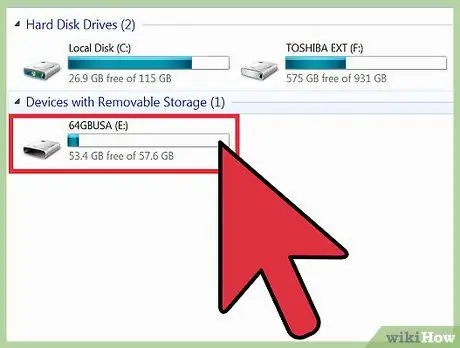
Hatua ya 1. Chomeka diski ya DVD-RW kwenye diski inayowaka DVD
Hakikisha gari inaweza kutumika kuandika DVD. Vinginevyo, hautaweza kufomati, kufuta, au kuandika data mpya kwenye diski.
Unaweza kuhitaji kupakua na kusanikisha Ufungashaji wa Huduma 3 kwa kompyuta yako kutambua diski za DVD-RW ikiwa unatumia Windows XP au toleo la mapema la Windows
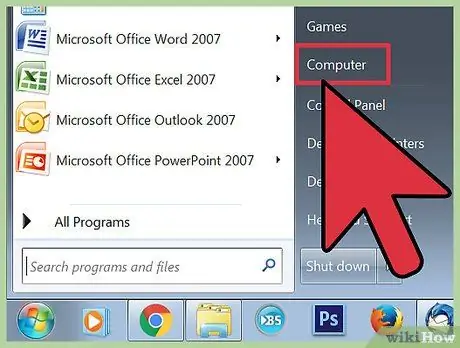
Hatua ya 2. Futa data kwenye diski
Lazima kwanza ufute data kwenye diski yako ya DVD-RW. Bonyeza "Anza" -> "Kompyuta" -> "Windows Explorer" kisha bonyeza ikoni ya DVD. Hii italeta programu inayowaka DVD. Bonyeza "Futa diski hii" katika upau wa zana na ufuate maagizo uliyopewa.
Utahitaji kubonyeza kichupo cha "Dhibiti" kwanza ikiwa unatumia Windows 8 na 10
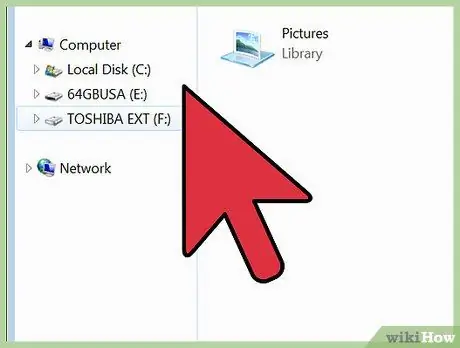
Hatua ya 3. Pata dirisha la "Burn files to disc"
Dirisha hili litaonekana unapoingiza diski tupu au bonyeza mara mbili diski tupu kwenye dirisha la Kompyuta.
Ikiwa hakuna dirisha linaloonekana kiatomati baada ya yaliyomo kwenye diski kufutwa, ondoa na uweke tena diski isiyo na kitu kwenye diski inayowaka ya DVD ili dirisha ionekane
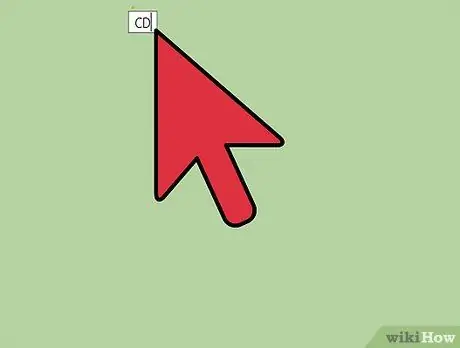
Hatua ya 4. Taja diski yako
Utaulizwa kutaja diski. Jina hili litaonekana unapoingiza diski ili uweze kuitambua. Ikiwezekana, toa jina linaloelezea yaliyomo ndani yake.
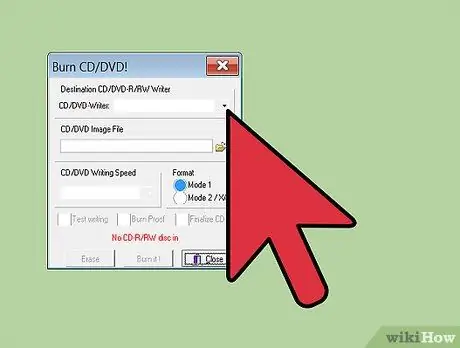
Hatua ya 5. Chagua umbizo unalotaka
Una chaguo mbili za muundo wa DVD-RW katika Windows: "Kama gari la USB flash" (Aka Live File System) au "Na CD / DVD player" (aka Mastered). Chagua muundo unaofaa kwa jina la diski.
- Mfumo wa Faili ya Moja kwa moja ni chaguo nzuri ikiwa unataka kuongeza na kufuta faili kwenye diski wakati wowote. Diski yako itafanya kama gari la USB na faili zilizoongezwa zitawaka moja kwa moja kwenye diski.
- Kumbuka: Diski za Mfumo wa Faili Moja kwa Moja zilizochomwa kwa njia hii zinaweza kufunguliwa tu kwenye kompyuta za Windows.
- Mastered ni chaguo nzuri ikiwa unataka diski ifanye kazi kama mfumo uliofungwa. Faili zote zitateketezwa mara moja baada ya kumaliza kuziongeza. Ikiwa unatumia muundo huu, hautaweza kuongeza faili hadi zitafuta kabisa yaliyomo (futa kamili).
- Kumbuka: Chaguo la Mastered huwa inafaa zaidi ikiwa unataka kuchoma faili nyingi. Pia, rekodi zenye Mastered zinaweza kufunguliwa kwenye mifumo mingine ya uendeshaji.
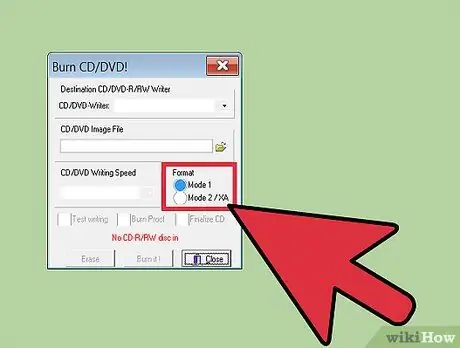
Hatua ya 6. Kamilisha mchakato wa uumbizaji
Baada ya kuchagua njia ya umbizo, kiendeshi chako kitajiandaa kwa kuchoma diski. Hii inaweza kuchukua muda. Ukimaliza, unaweza kuanza kuongeza faili kwenye diski.
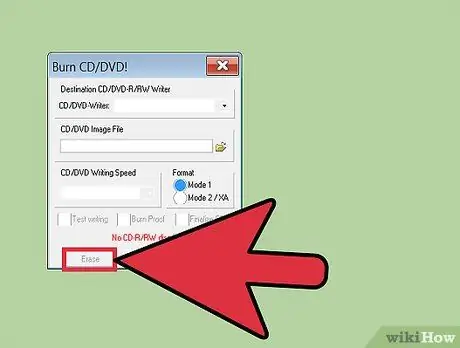
Hatua ya 7. Ongeza faili kwenye diski
Fungua diski yako kwenye dirisha la Kichunguzi, kisha buruta na uangushe faili unazotaka kuchoma. Ukichagua Mfumo wa Faili Moja kwa Moja, faili itateketezwa mara moja unapoburuza na mchakato wa kuchoma kwenye diski utakamilika utakapoondoa diski. Ikiwa ulichagua umbizo la Mastered, utahitaji kubofya "Burn to disk" mara faili zote unazotaka zimeongezwa.
Njia 2 ya 2: Kubuni DVD-RW Kutumia Mac

Hatua ya 1. Chomeka diski ya DVD-RW kwenye kiendeshi kinachowaka kwenye kompyuta yako
Karibu gari yoyote kwenye Mac inaweza kutumika kuchoma DVD. Ikiwa kompyuta yako ya Mac haina diski (diski), lazima utumie gari la macho ya nje.
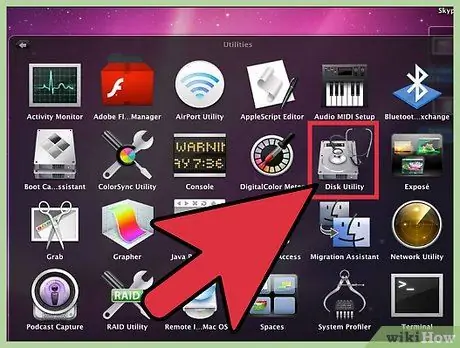
Hatua ya 2. Open Disk Utility
"Huduma" hii iko kwenye saraka ya Maombi.
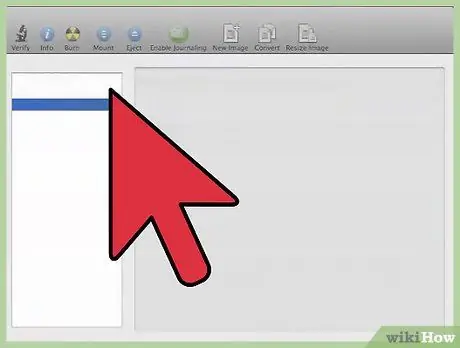
Hatua ya 3. Pata diski yako ya DVD-RW katika matumizi haya
Chagua diski ya DVD-RW katika Huduma ya Disk. Utaipata kwenye orodha kushoto mwa dirisha.
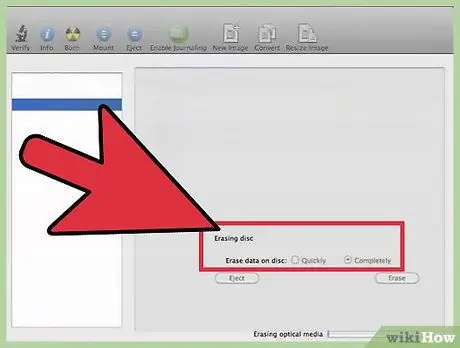
Hatua ya 4. Bonyeza kichupo cha "Futa" kufungua huduma ya umbizo
Lazima uchague "Haraka" au "Kabisa" kama chaguo la mchakato wa kufutwa. Kawaida, chaguo la "Haraka" litatosha, lakini ikiwa diski yako imepata shida, chagua chaguo "Kabisa".
Chaguo "Kikamilifu" inapaswa kuchukua angalau dakika chache na muda mrefu zaidi kuliko chaguo "Haraka"
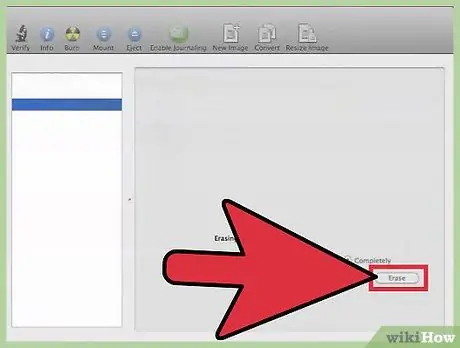
Hatua ya 5. Bonyeza kitufe cha "Futa"
Mchakato ukikamilika, utakuwa na diski tupu ya DVD-RW ambayo unaweza kupakia.
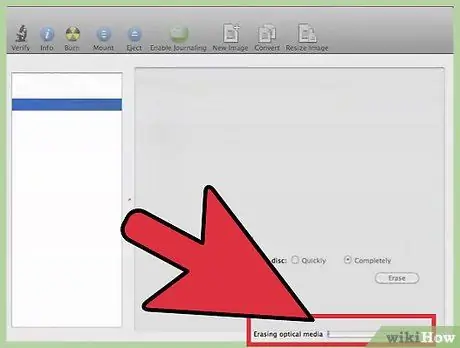
Hatua ya 6. Choma data yako kwenye diski ya DVD-RW
Bonyeza mara mbili diski yako kwenye eneo-kazi na uburute faili unazotaka kwenye kidirisha cha Kitafutaji kinachofungua. Ukimaliza kuongeza faili, bonyeza kitufe cha "Burn" ili kuchoma faili kwenye diski. Diski hizi zinaweza kufunguliwa kwenye mifumo mingine ya uendeshaji.
Vidokezo
- Ikiwa kipengee cha "Futa" hakionekani unapotumia moja wapo ya njia zilizoelezwa hapo juu, unaweza kuwa unatumia rekodi za DVD (zinazoweza kuandikwa mara moja tu), sio rekodi za DVD-RW (zinazoandikwa upya).
- Unaweza pia kutumia programu ya kuchoma DVD kuchoma data kwenye diski ya DVD-RW. Nero, Roxio, na kampuni zingine kadhaa hutoa programu kamili za kuchoma DVD ikiwa una shida kutumia huduma zilizojengwa kwenye mfumo wako wa uendeshaji.






